在使用windows 7系统的电脑时,有时候我们需要调出摄像头进行视频通话、拍照或录像等操作。然而,有些用户可能会发现找不到摄像头的图标或不知道如何打开摄像头。本文将详细介绍几种在windows 7系统中调出摄像头的方法,帮助用户轻松解决这一问题。
1. 打开计算机管理:
- 点击左下角的“开始”菜单,右键点击“计算机”,选择“管理”。
2. 找到图像设备:
- 在打开的“计算机管理”窗口中,双击左侧的“设备管理器”。
- 在右侧的列表中,找到“图像设备”并展开,你会看到摄像头的设备名称。
3. 查看驱动程序详细信息:
- 右键点击摄像头设备,选择“属性”。
- 在“驱动程序”选项卡上,点击“驱动程序详细信息”,记下.exe文件的路径(通常位于系统盘的windows文件夹下)。
4. 创建快捷方式:
- 在系统盘中,根据路径找到该程序文件,右键点击它,选择“创建快捷方式”。
- 将这个快捷方式移动到桌面上。
5. 将快捷方式复制到网络快捷方式文件夹:
- 右键点击桌面上的快捷方式,选择“复制”。
- 打开文件夹:系统盘:⁄⁄users⁄⁄用户名⁄⁄appdata⁄⁄roaming⁄⁄microsoft⁄⁄windows⁄⁄network shortcuts(appdata是隐藏文件夹,如果看不到,请点击“组织”->“文件夹和搜索选项”,在“查看”选项卡上点选“显示隐藏的文件、文件夹和驱动器”)。
- 将快捷方式粘贴到这个文件夹中。
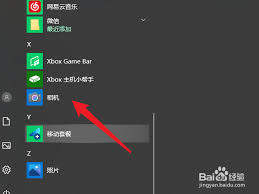
6. 查看摄像头图标:
- 回到桌面,双击打开“计算机”,现在你应该能在窗口中看到摄像头的图标了。
1. 使用资源管理器:
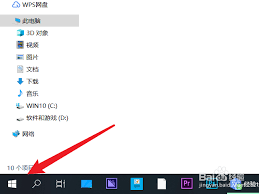
- 按下“win+e”组合键快速打开“计算机”窗口。
- 在窗口中直接找到摄像头的图标并双击打开。
2. 创建快捷方式:
- 如果在“计算机”窗口中找不到摄像头图标,可以直接在设备管理器中右键点击摄像头设备,选择“创建快捷方式”,然后将快捷方式放到桌面上,双击即可打开。
1. 打开qq:
- 启动qq并登录你的账号。
2. 打开聊天窗口:
- 选择一个联系人并打开聊天窗口。
3. 点击摄像头图标:
- 在聊天窗口中点击“摄像头”图标,qq会自动调用系统摄像头。
1. 打开命令提示符:
- 按下“win+r”组合键,打开“运行”窗口。
- 输入“cmd”并按回车,打开命令提示符。
2. 输入命令:
- 在命令提示符窗口中输入摄像头的执行文件路径(例如“d8ecap.exe”),然后按回车。
1. 打开c盘:
- 打开“计算机”,双击c盘。
2. 找到windows文件夹:
- 在c盘中找到并打开“windows”文件夹。
3. 双击摄像头图标:
- 在“windows”文件夹中找到摄像头的图标并双击打开。
通过上述方法,你可以轻松地在windows 7系统中调出摄像头,并进行各种操作。如果使用的是笔记本电脑,有些型号还可以通过物理开关或快捷键来开启摄像头。希望这篇文章能帮助你更好地使用windows 7系统的摄像头功能。

在使用windows7操作系统的过程中,有时会遇到蓝牙外围设备找不到驱动程序的问题。这不仅会影响蓝牙设备的正常使用,还可能带来诸多不便。以下是一些实用的解决方法,帮助你解决这一问题。方法一:手动更新驱动程序1.确认蓝牙模块与驱动:首先,确保你的电脑带有蓝牙模块

windows7操作系统因其简洁稳定的特性,受到了许多用户的喜爱。然而,随着时间的推移,一些用户可能会对系统默认的桌面图标箭头感到厌烦,希望去除这些箭头以获得更加整洁美观的桌面环境。本文将详细介绍如何去除windows7桌面图标箭头,帮助用户轻松实现个性化设置

在windows7系统中,设置个性化的屏保照片不仅能让你的电脑在待机时更加美观,还能展示你独特的品味和喜好。下面,我们就来详细讲解一下如何在win7系统中设置屏保照片。步骤一:打开个性化设置首先,我们需要找到并进入个性化设置界面。在电脑桌面的空白处,单击鼠标右
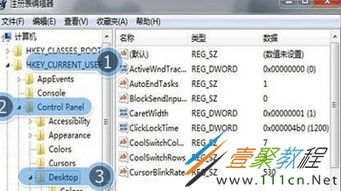
windows7操作系统虽然已经不再受到微软的主流支持,但仍然有很多用户在使用它。然而,在日常使用过程中,一些用户可能会遇到系统无法正常关机的问题。本文将针对这一问题,分析其可能的原因,并提供相应的解决方法。原因一:后台程序运行导致关机失败当电脑上运行着大量后
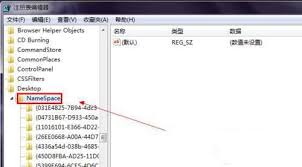
在使用windows7系统的过程中,有时我们可能会遇到桌面上的internetexplorer(ie)图标无法删除的问题。这种情况可能是由于系统设置错误、注册表问题或系统中毒所致。本文将介绍几种有效的解决方法,帮助您解决win7ie图标无法删除的困扰。方法一:
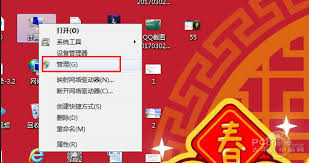
在日常使用电脑的过程中,你是否遇到过需要运行某些程序时提示权限不足的问题?尤其是在尝试安装软件、更新驱动程序或执行系统维护任务时,这种情况尤为常见。这时候,通过设置以管理员身份运行程序,可以有效解决权限问题,提升工作效率。本文将详细介绍如何在windows7系